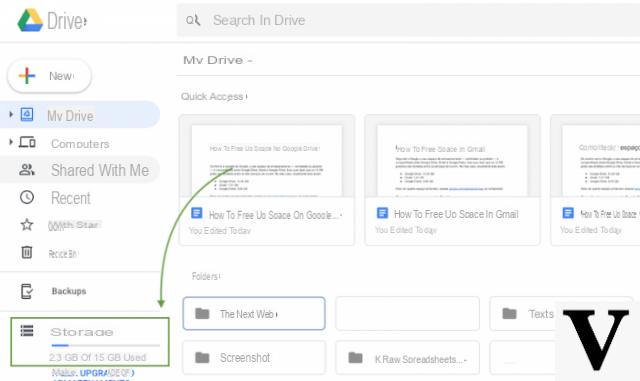
Hoje, as mídias de armazenamento físico, como discos rígidos ou cartões SD, estão cada vez mais deixando mais espaço para os vários serviços em nuvem; a vantagem de ter qualquer tipo de arquivo com você, em qualquer situação, é um diferencial.
Por esse motivo, os serviços em nuvem para qualquer plataforma foram despovoando nos últimos anos; os mais conhecidos são certamente Dropbox, iCloud e Google drive.
O último, então, oferece interação avançada com smartphones Android, fazendo backup de seus dados nos servidores de Mountain View.
No entanto, o Google oferece apenas 15 GB gratuitos para cada endereço do Gmail e, muitas vezes, esse espaço não é suficiente para armazenar todos os nossos dados.
Antes de possivelmente prosseguir com a compra de mais espaço, continue lendo este artigo no qual explicamos como liberar espaço no Google Drive.
Espaço do Google Drive: o que saber
Antes de entrar no guia, é bom lembrar quais elementos roubam memória de nosso espaço no Google Drive.
Em primeiro lugar, todos os nossos arquivos que carregamos voluntariamente para a nuvem são contados e afetam o 15 GB de armazenamento gratuito; por exemplo, se carregarmos um arquivo ZIP de 1 GB, o espaço restante obviamente será de 14 GB.
No entanto, existem outros dados que são carregados mais ou menos voluntariamente e que, portanto, podem escapar do nosso controle.
Por exemplo, vamos falar sobre todos os e-mails (e anexos) relacionados à nossa conta Gmail, ou nossas imagens e vídeos de Fotos do Google (se você configurou o backup com a qualidade original).
Os dados de outros aplicativos conectados ao Google Drive também afetam o armazenamento (por exemplo, Google Earth), como obviamente também os arquivos relacionados ao backup do PC (se configurado).
Finalmente, é bom lembrar que todos os arquivos ou documentos que você não possui (mas que talvez você tenha as permissões de visualização), retiram espaço apenas da conta dos próprios proprietários.
Libere espaço no Google Drive
Tendo esclarecido quais elementos afetam nosso armazenamento ou não, é hora de descobrir como liberar espaço em nossa nuvem.
Em primeiro lugar, deve-se especificar como essa operação é possível tanto em smartphones quanto em PCs; as etapas serão mais ou menos semelhantes, mas as plataformas obviamente mudarão (aplicativos de um lado e sites do outro).
Remova arquivos desnecessários
Obviamente, a operação mais trivial de realizar é excluir todos os arquivos não mais úteis que carregamos para o Google Drive.
Para fazer isso, basta abrir o aplicativo, localizar os arquivos em questão (você pode usar a barra de pesquisa ou ordenar por tamanho) e clicar no menu de três pontos e escolher o item "Remover".
No entanto, lembre-se que existe uma Lixeira no Google Drive, por isso, para excluir um arquivo permanentemente, devemos ir ao item apropriado (basta abrir o menu deslizando para a direita), localizar o arquivo e selecionar "Excluir permanentemente”A partir do menu de três pontos.
Libere espaço do Gmail
Conforme mencionado, até mesmo os dados do Gmail ocupam espaço de nosso armazenamento, por isso pode ser útil excluir alguns e-mails antigos (que podem conter alguns anexos pesados).
Para continuar, você precisa abrir o aplicativo Gmail, conectar e-mails indesejados e clicar no ícone da lixeira na parte superior; todas as mensagens serão catalogadas sob a entrada homônima, acessível com um deslize para a direita. Nesse ponto, abriu o cesta, basta clicar na opção "Esvazie o Lixo agora".
Libere espaço para o Google Fotos
Se, por outro lado, ao iniciar o Google Fotos pela primeira vez, você selecionou o backup dos elementos na resolução original, pode pensar em excluir algumas fotos ou vídeos que não são mais úteis. Por outro lado, se você definiu o backup para "alta qualidade“, Suas imagens não afetarão o espaço restante (em troca de uma resolução inferior das próprias fotos).
Em qualquer caso, para apagar uma imagem ou um vídeo basta abrir o aplicativo, abrir o arquivo em questão e selecionar a lixeira no canto inferior direito; então vá para "Coleção"Na barra inferior e selecione o item"cesta".
Nesse ponto, basta selecionar a foto ou vídeo novamente e clicar em "excluir".
Também sugerimos que você dê uma olhada no nosso guia para o Google Fotos.
conclusões
Portanto, vimos como liberar espaço no Google Drive; com um pouco de atenção poderemos garantir que os 15 GB disponibilizados durem mais.
Se o armazenamento padrão ainda não é suficiente para você, ainda é possível expandi-lo: para mais informações, consulte a página relativa dedicada ao serviço Google One.
Dúvidas ou problemas? Nós te ajudamos
Lembre-se de se inscrever em nosso canal no Youtube para vídeos e outras análises. Se você quiser se manter atualizado, assine nosso canal do Telegram e siga-nos no Instagram. Se você deseja receber suporte para qualquer dúvida ou problema, junte-se à nossa comunidade no Facebook ou entre em contato conosco no Instagram. Não se esqueça que também criamos um buscador repleto de cupons exclusivos e as melhores promoções da web!


























